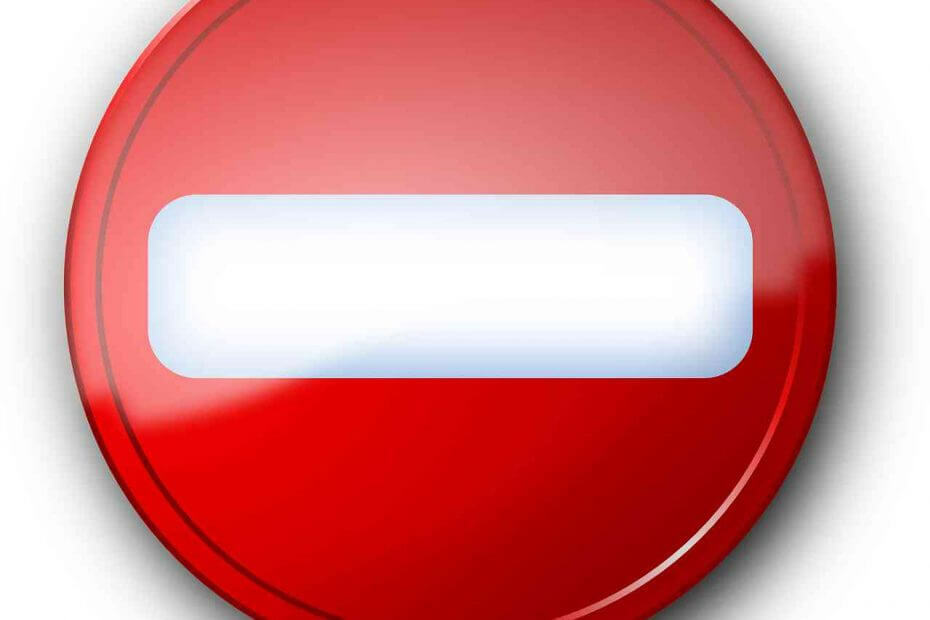
ეს პროგრამა თქვენს დრაივერებს განაგრძობს მუშაობას და ამით გიცავთ კომპიუტერის ჩვეულებრივი შეცდომებისგან და აპარატურის უკმარისობისგან. შეამოწმეთ თქვენი ყველა მძღოლი ახლა 3 მარტივ ეტაპზე:
- ჩამოტვირთეთ DriverFix (დადასტურებული ჩამოტვირთვის ფაილი).
- დააჭირეთ დაიწყეთ სკანირება იპოვონ ყველა პრობლემატური მძღოლი.
- დააჭირეთ განაახლეთ დრაივერები ახალი ვერსიების მისაღებად და სისტემის გაუმართაობის თავიდან ასაცილებლად.
- DriverFix გადმოწერილია ავტორი 0 მკითხველი ამ თვეში.
Ubisoft თამაშების მფლობელებმა განაცხადეს, რომ უსიამოვნო პრობლემა განიცდიან, როდესაც ცდილობენ თავიანთი საყვარელი თამაშების გაშვებას.
მიუხედავად იმისა, რომ მათ შეიძინეს თავიანთი თამაშები Steam ანგარიშების საშუალებით, შეცდომის შეტყობინება ამ პროდუქტის მფლობელობაში დამოწმებისას პრობლემა წარმოიშვა მოთხოვნა, როდესაც ისინი ცდილობენ შესაბამისი თამაშების გაშვებას.
როგორც წესი, ცნობილია, რომ ეს საკითხი გამოწვეულია Uplay შეცდომებით.
ჩვენ მოვახერხეთ რამდენიმე გამოსავალის მოპოვება, რომელთა გამოყენება ამ პრობლემის მოსაგვარებლად შეგიძლიათ.
ნაბიჯები გამოსასწორებლად პროდუქტი საკუთრების ავტორიზაცია დალაგება
1. გადატვირთეთ ორივე კლიენტი
- დახურეთ როგორც ორთქლის, ასევე Uplay აპები
- ხელახლა დაიწყეთ ისინი და ნახეთ, ამით გადაწყდა თუ არა პრობლემა.
2. ხელახლა შედით Uplay- ში
- დააჭირეთ Uplay- ის ზედა მარჯვენა კუთხეში ანგარიშის მომხმარებლის სახელს> აირჩიეთ გამოსვლა
- შეიყვანეთ თქვენი ელ.ფოსტა და პაროლი, რომელიც ასოცირდება Uplay ანგარიშთან და შედით სისტემაში.
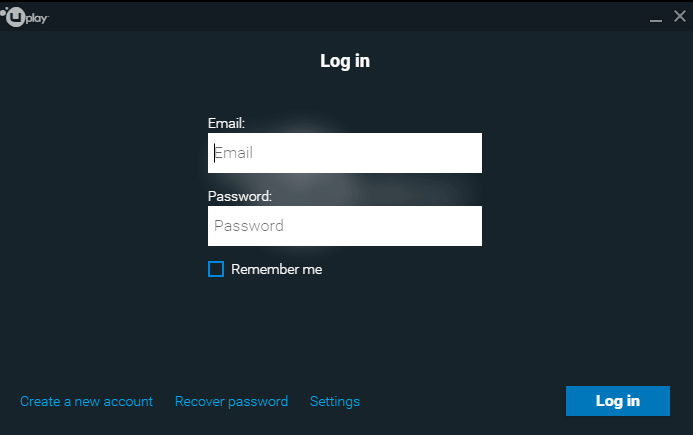
3. შეცვალეთ Uplay პაროლი
- გამოდით Uplay კლიენტიდან
- შედით თქვენს ანგარიშში თქვენი ბრაუზერის გამოყენებით
- გადადით ანგარიშის მართვის განყოფილებაში> შეცვალეთ პაროლი
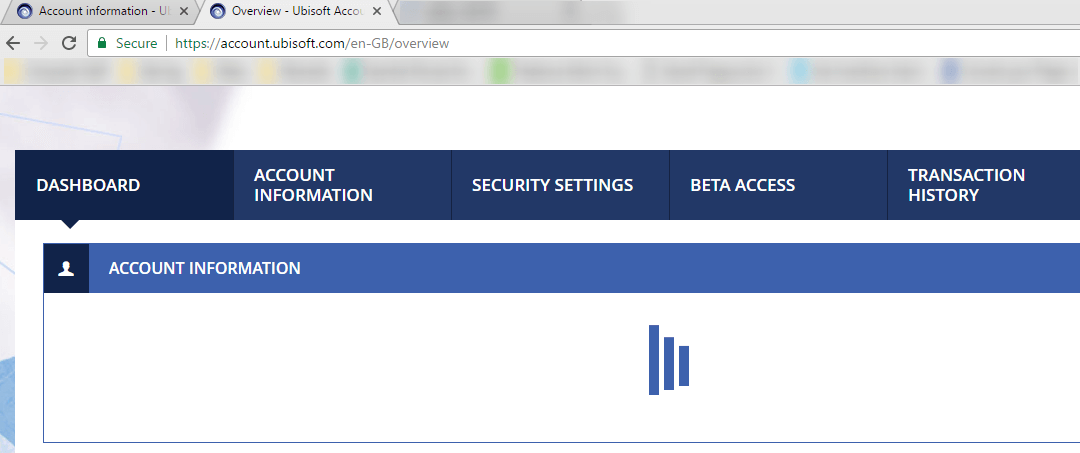
- ხელახლა შედით Uplay– ის გამოყენებით და შეეცადეთ შეამოწმოთ თუ არა ეს პრობლემა.
4. გახსენით თამაში Uplay- ში
თუ თამაში არ იხსნება ორთქლის საშუალებით, დარწმუნდით, რომ გახსენით იგი Uplay– ის გამოყენებით. თუ ეს გადაჭრის საკითხს, თქვენ უნდა გქონდეთ თამაშის გახსნა Steam– ის საშუალებითაც.
5. დაუკავშირდით Ubisoft– ის მხარდაჭერას
თუ იყენებთ Steam Share- ს და მიიღეთ შეცდომის შეტყობინება, უნდა დაუკავშირდეთ Ubisoft- ის მხარდაჭერას.
გადაამოწმეთ თქვენი ანგარიშის ინფორმაცია და ანგარიში, რომელთანაც თამაშს უზიარებთ.
ვიმედოვნებთ, რომ თქვენ შეძელით Uplay– ის ავტორიზაციის საკითხის მოგვარება ჩვენი ერთ – ერთი გადაწყვეტილების გამოყენებით. თუ ეს სტატია გამოსადეგი აღმოჩნდა, დატოვეთ კომენტარი ქვემოთ მოცემულ კომენტარში.
წაიკითხე ასევე:
- ფიქსაცია: Uplay PC Windows 10 კავშირის პრობლემები
- თამაშის დაწყება გაზიარებული შინაარსით ვერ მოხერხდა ორთქლის შეცდომა [PRO GUIDE]
- აქ არის, თუ როგორ უნდა მუდმივად გამოასწოროთ შინაარსის ფაილი ჩაკეტილი ორთქლის შეცდომით
- როგორ გამოვასწოროთ EasyAntiCheat შეცდომის შეტყობინებები Ubisoft თამაშებში

